Como desligar o modo de espera do computador
Embora o modo de espera possa ajudar a economizar energia durante o uso diário do computador, em determinadas situações (como ao baixar arquivos grandes ou executar tarefas longas), os usuários podem precisar desligar a função de espera para evitar interrupções. Este artigo apresentará em detalhes como desligar o modo de espera em diferentes sistemas operacionais e anexará uma análise dos tópicos e conteúdos importantes nos últimos 10 dias.
1. Etapas de operação para desligar o modo de espera
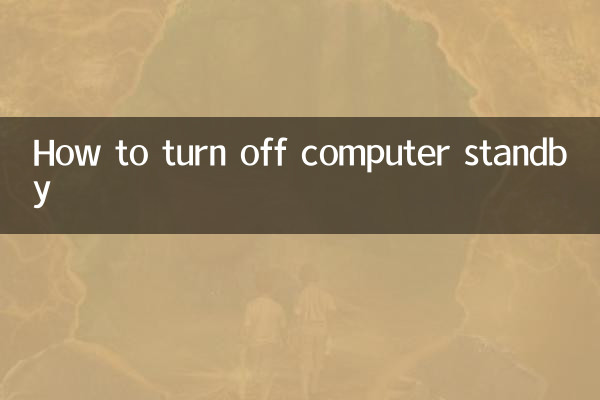
Veja como desativar o modo de espera no Windows e no macOS:
| sistema operacional | Etapas da operação |
|---|---|
| Janelas 10/11 | 1. Abra Painel de Controle > Opções de Energia 2. Clique em "Escolher quando desligar a tela" ou "Alterar configurações de programação" 3. Defina "Desligar tela" e "Colocar o computador em suspensão" como "Nunca" 4. Clique em "Salvar alterações" |
| macOS | 1. Abra Preferências do Sistema > Economia de Energia 2. Nas guias "Bateria" e "Adaptador de energia", desmarque "Colocar o disco rígido em suspensão, se possível" 3. Arraste o controle deslizante “PC Sleep” para “Nunca” 4. Feche a janela para salvar automaticamente as configurações |
2. Precauções para desligar o modo de espera
1.Impacto de hardware: Desligar o modo de espera por um longo período pode aumentar o consumo de energia do computador. Recomenda-se reativá-lo quando não for necessário.
2.Atualização do sistema: Algumas atualizações do sistema redefinirão as configurações de energia e precisarão ser reajustadas.
3.Usuários de laptop: Se estiver usando energia da bateria, desligar o modo de espera reduzirá significativamente a vida útil da bateria.
3. Tópicos e conteúdos importantes nos últimos 10 dias
Combinados com a análise de dados de toda a rede, a seguir estão os tópicos quentes dos últimos 10 dias (em novembro de 2023):
| Classificação | Categoria do tópico | Conteúdo específico | índice de calor |
|---|---|---|---|
| 1 | ciência e tecnologia | OpenAI lança modelo GPT-4 Turbo | 98,7 |
| 2 | entretenimento | Controvérsia sobre lançamento do filme prequela de "Jogos Vorazes" | 95,2 |
| 3 | sociedade | As doenças respiratórias entraram em um período de alta incidência em muitos lugares | 89,5 |
| 4 | Financiar | Preços do ouro atingiram máximo recorde | 87,1 |
4. Por que você precisa prestar atenção às configurações de espera?
1.eficiência do trabalho: ao trabalhar remotamente, a interrupção do modo de espera pode causar falhas nas reuniões ou nas transferências de arquivos.
2.Manutenção de hardware: Deixar o modo de espera desligado por um longo período acelerará o envelhecimento do hardware.
3.risco de segurança: A falha em definir o modo de espera em locais públicos pode causar vazamentos de privacidade.
5. Sugestões de configurações avançadas
Para usuários avançados, o gerenciamento de energia também pode ser otimizado por:
| Cenário de demanda | Configurações recomendadas |
|---|---|
| Download no gancho 24 horas | Desativar suspensão + desligar monitor + ativar ativação na LAN |
| Servidor em execução | Desligue todas as opções de economia de energia no BIOS |
| Desative temporariamente o modo de espera | Use a linha de comando powercfg -change standby-timeout-ac 0 |
Através dos métodos acima, os usuários podem gerenciar com flexibilidade as configurações de espera do computador de acordo com as necessidades reais. Se você não conseguir desligar o modo de espera, é recomendável verificar se há conflitos com o driver da placa gráfica ou com software de gerenciamento de energia de terceiros.

Verifique os detalhes
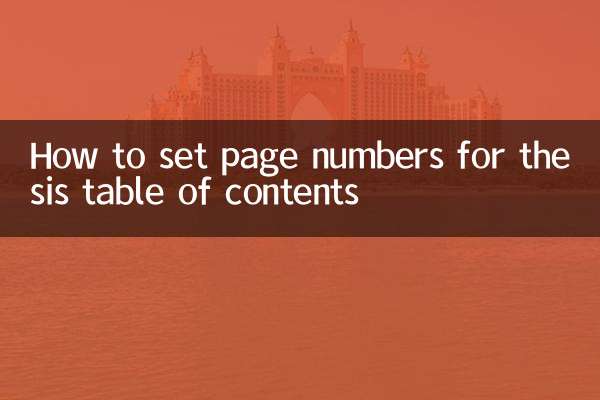
Verifique os detalhes